V systému Linux je pracovní plocha automatickypřipojení k internetu. Může se připojit k síti WiFi nebo Ethernet. To je skvělé, ale pokud potřebujete přístup k internetu přes příkazový řádek, nedovolí vám to. Z tohoto důvodu se v tomto článku podíváme na to, jak se připojit k internetu z příkazového řádku v systému Linux. Pokryjeme jak ethernetová připojení, tak i bezdrátové sítě.
VAROVÁNÍ: SPOILER: Přejděte dolů a podívejte se na video tutoriál na konci tohoto článku.
Připojte se přes Ethernet pomocí dhcpcd
Připojení k internetu z příkazového řádkupřes Ethernet může být zbytečně složité. Uživatelé budou muset ručně zapnout jednotlivé síťové zařízení, přiřadit mu IP adresu, nastavit nastavení DNS, podsítě atd. Nikdo na to nemá čas. Naštěstí existuje rychlý a snadný způsob, jak toho dosáhnout.
Nezapomeňte, pokud váš počítač se systémem Linux nemápřipojení k internetu, nebudete moci rychle nainstalovat balíčky dhcpcd5. Místo toho je třeba zkontrolovat binární soubory, které lze načíst, stáhnout soubory a poté je načíst offline. Zkontrolujte, zda váš počítač má dhcpcd spuštěním v terminálu. Pokud terminál opakuje „příkaz nenalezen“ nebo něco podobného, není v systému.
dhcpcd
Ale nebojte se, většina linuxových distribucípřijďte s načteným nástrojem dhcpcd, takže to nebude nutné. Pokud z nějakého důvodu váš operační systém Linux nemá. Vydejte se na pkgs.org, stáhněte si balíček a nainstalujte jej pomocí správce balíčků.
Debian / Ubuntu může vyžadovat dhcpcd5. Jiní používají dhcpcd. Pokud nemůžete najít binární soubor na pkgs.org, je nejlepší se obrátit na oficiální wiki operačního systému o tom, jak spustit dhcpcd.
Pokud váš operační systém automaticky nemá dhcpcd, budete muset ručně aktivovat služby systemd.
sudo systemctl enable dhcpcd.service
poté okamžitě zahajte službu pomocí:
sudo systemctl start dhcpcd.service
Je-li služba spuštěna, je čas se připojitinternet z příkazového řádku. Prvním krokem je odhalení názvů síťových adaptérů. To se provádí pomocí příkazu ip link. V kombinaci s možností „zobrazit“ odhalí všechna dostupná zařízení. Spusťte jej a vyhledejte název vaší karty Ethernet.
Mějte na paměti: Ethernetové karty téměř vždy začínají buď „enp“ nebo „eth“.

ip link show
Pokud máte příliš mnoho jednotlivých sítízařízení, je dobrým způsobem, jak rychle odfiltrovat ethernetovou kartu, zkombinovat ji s příkazem grep. Zkuste si ji spustit dvakrát, pokud si nejste jisti, zda karta začíná „eth“ nebo „enp“.
ip link show | grep "eth"
nebo
ip link show | grep "enp"
Nyní, když známe název adaptéru, můžeme jej snadno připojit přímo k nástroji dhcpcd a získat síťové připojení.
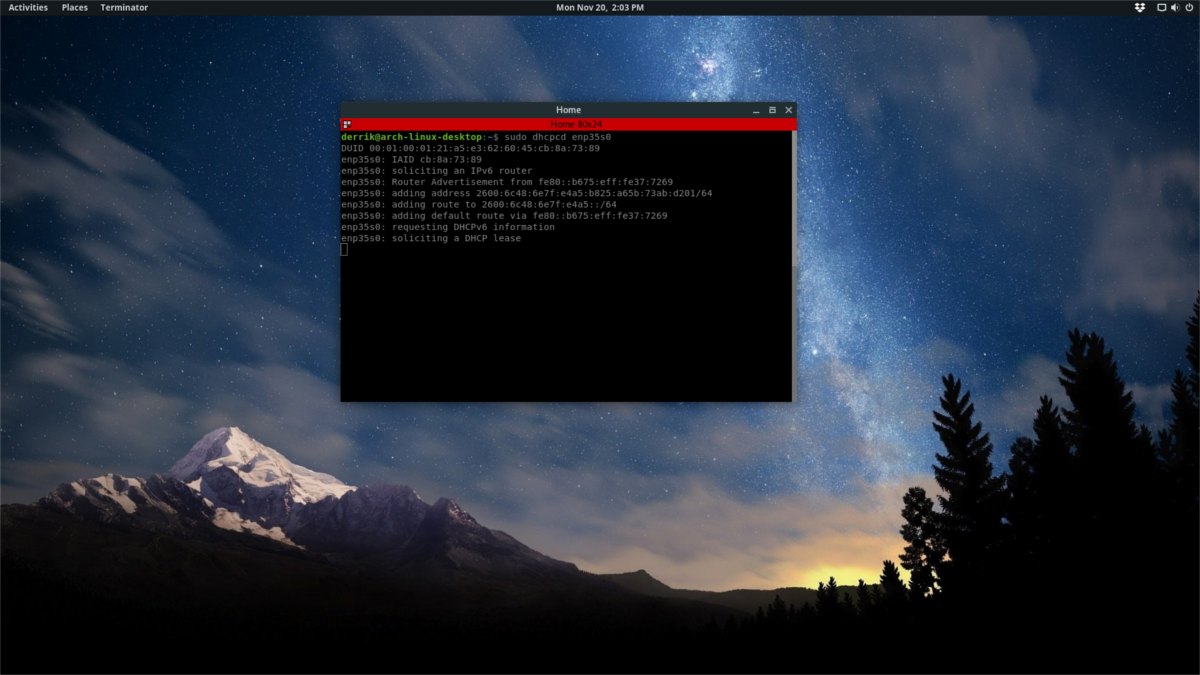
Poznámka: Nahraďte „eth0“ síťovou kartou nalezenou pomocí příkazu ip link.
sudo dhcpcd eth0
Po spuštění příkazu dhcpcd byste měli mít internet. Chcete-li zkontrolovat připojení, spusťte příkaz ping.
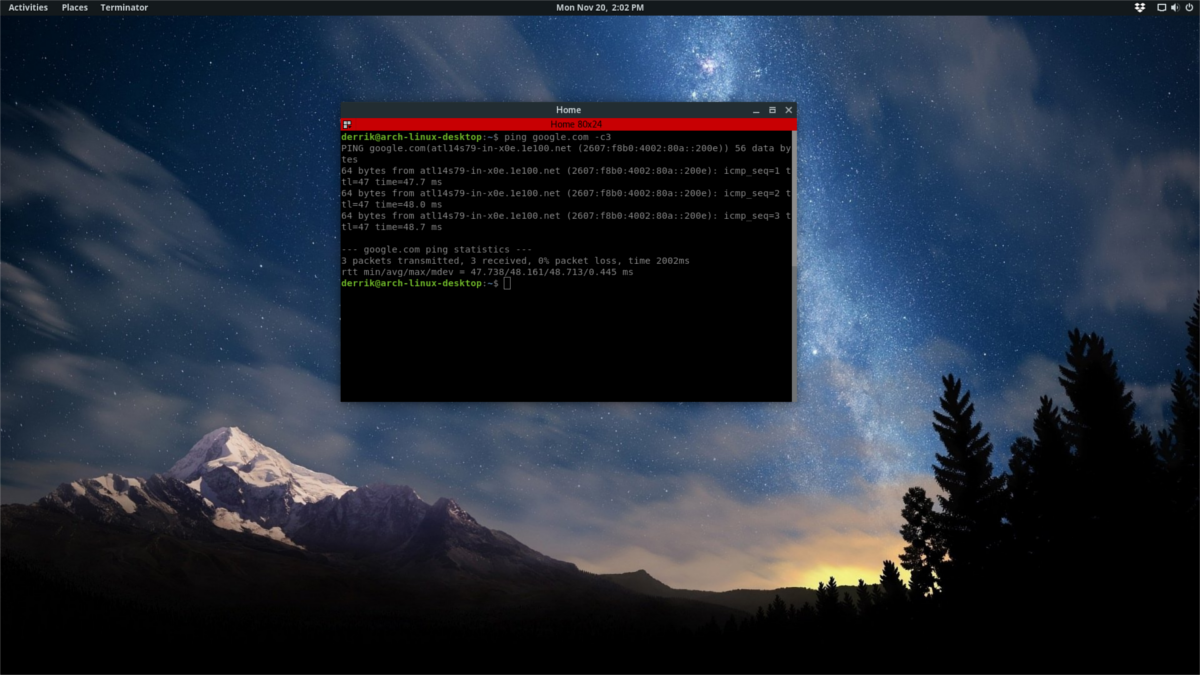
Tento ping půjde přímo na Googleservery přesně 3krát. Pokud vrátí zprávu, která obsahuje „neznámé“, nikoli IP adresy Google, nemáte připojení k internetu a budete muset tento proces provést znovu.
ping google.com -c3
Připojení k Wi-Fi pomocí konzoly Network Manager Console
Grafický nástroj pro připojení k nástroji Network Manager má režim konzoly. Díky tomu je připojení k bezdrátovým sítím prostřednictvím příkazového řádku snadnější než kdy dříve. Zde je návod, jak ji používat.
Nejprve se ujistěte, že již máte síťnainstalován správce. To by neměl být problém, protože téměř každý operační systém Linux využívá správce sítě. Pokud z nějakého důvodu není nainstalována, přečtěte si příručku k operačnímu systému, jak ji povolit (nebo ji znovu povolte, pokud jste ji v minulosti zakázali).
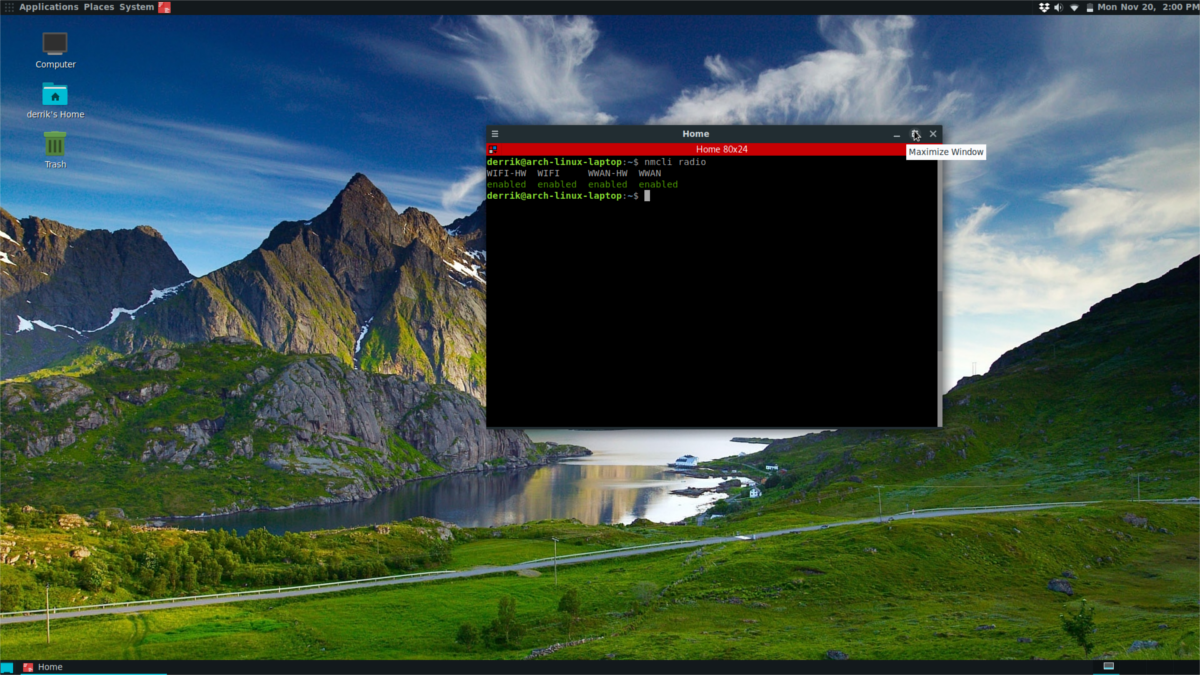
V terminálu spusťte příkaz nmcli radio, abyste zjistili, zda funguje vaše wifi rádio:
nmcli radio
Pokud to funguje, měl by výstup „povoleno povoleno povoleno povoleno“. Rádio nefunguje? Zapněte jej stisknutím tlačítka Wi-Fi na svém notebooku.
Dále spusťte sken uvnitř nmcli pro bezdrátové sítě v okolí. Nejprve spusťte příkaz rescan a vygenerujte nový seznam.
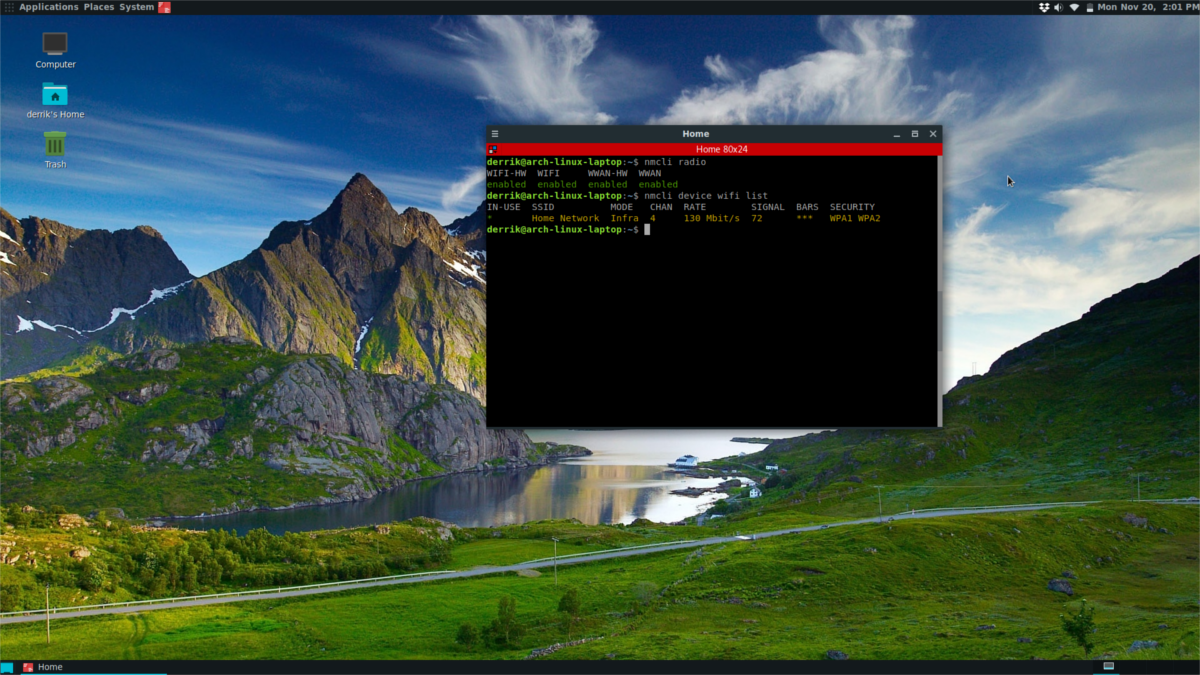
nmcli device wifi rescan
Po provedení opětovného skenování vytiskněte seznam v okně terminálu.
nmcli device wifi list
Tiskne se pomocí nmcli s „seznamem zařízení WiFi“podrobný seznam všech bezdrátových sítí, ke kterým má uživatel přístup, včetně SSID, kanálů, režimů připojení, síly signálu atd. Připojte se k jakékoli z těchto sítí pomocí „nmcli zařízení wifi connect“. V tomto příkladu použijeme testovací síť.
nmcli device wifi connect Test Network password testnetworkpassword
Po připojení nezapomeňte spustit příkaz ping, abyste ověřili, že máte připojení k internetu:
ping google.com -c3
Poznámka: Pravděpodobně máte problémy s připojením k SSID s mezerami v nich. Nepokoušejte se je zadávat, jak jsou uvedeny v seznamu.
Místo toho postupujte podle příkladu a přidejte zpětná lomítka. Zpětné lomítko následované mezerou a další zpětné lomítko řekne bash příkazové řádce, že existuje mezera: Otestujte připojení SSID













Komentáře